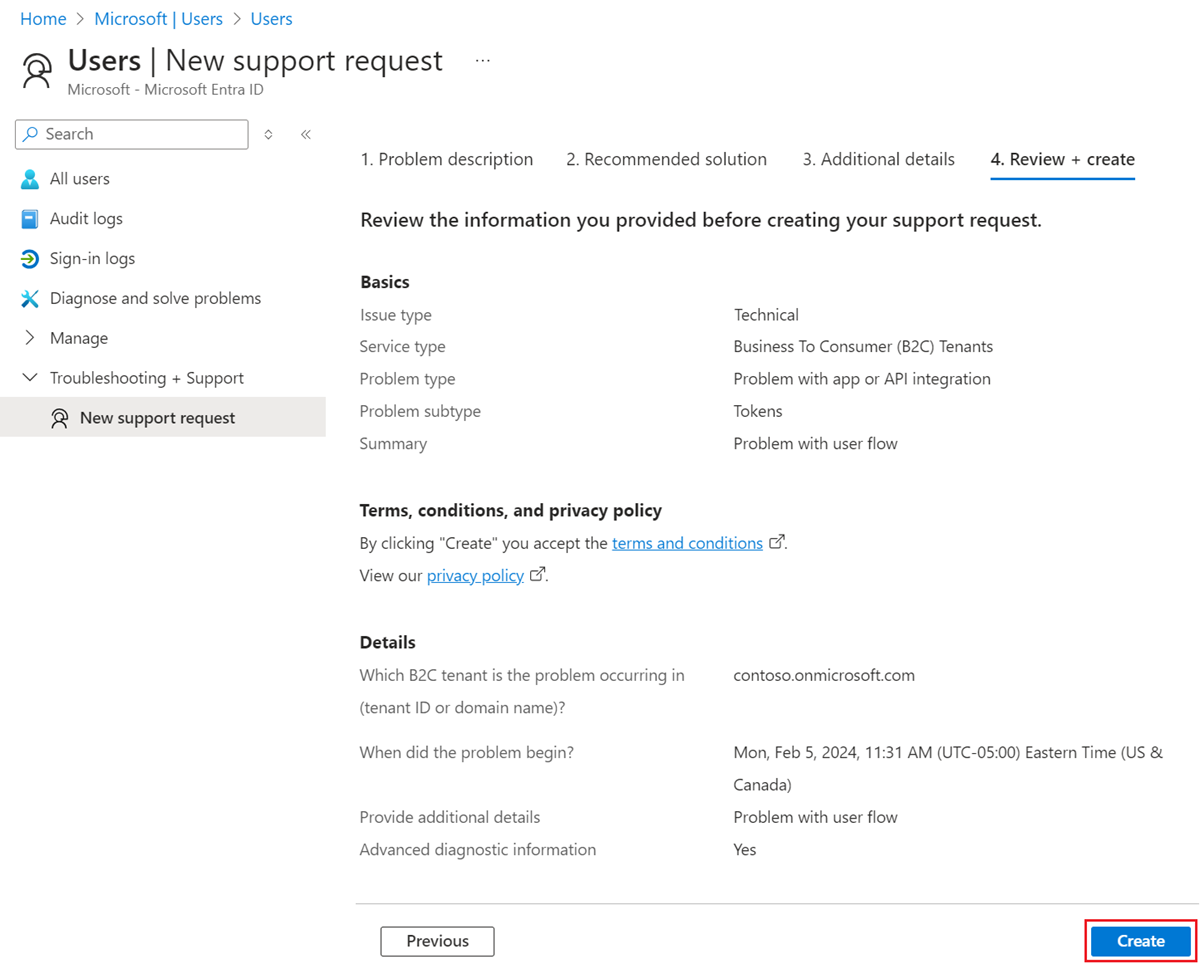Hinweis
Für den Zugriff auf diese Seite ist eine Autorisierung erforderlich. Sie können versuchen, sich anzumelden oder das Verzeichnis zu wechseln.
Für den Zugriff auf diese Seite ist eine Autorisierung erforderlich. Sie können versuchen, das Verzeichnis zu wechseln.
Von Bedeutung
Ab dem 1. Mai 2025 steht Azure AD B2C nicht mehr für neue Kunden zur Verfügung. Weitere Informationen finden Sie in unseren HÄUFIG gestellten Fragen.
Microsoft bietet globale technische, Vorverkaufs-, Abrechnungs- und Abonnementunterstützung für Azure Active Directory B2C (Azure AD B2C). Der Support ist sowohl online als auch telefonisch für kostenpflichtige Und Testabonnements von Microsoft Azure verfügbar. Der telefonische Support und der Onlinesupport zu Abrechnungen sind in zusätzlichen Sprachen verfügbar.
Finden von Hilfe ohne Öffnen eines Supporttickets
Prüfen Sie vor dem Erstellen eines Supporttickets die folgenden Ressourcen auf Antworten und Informationen.
Inhalte wie Anleitungen oder Codebeispiele für IT-Experten und Entwickler finden Sie in der technischen Dokumentation für Azure AD B2C.
Die Microsoft Technical Community ist der Ort, an dem unsere IT-Experten und Kunden zusammenarbeiten, teilen und lernen können. Das Microsoft Technical Community Info Center wird für Ankündigungen, Blogbeiträge, AMA-Interaktionen (Ask-me-anything) mit Experten und mehr verwendet. Sie können auch der Community beitreten, um Ihre Ideen zu übermitteln.
Öffnen eines Supporttickets
Wenn Sie mithilfe von Self-Help-Ressourcen keine Antworten finden können, können Sie ein Onlinesupportticket öffnen. Sie sollten jedes Supportticket nur für ein einziges Problem öffnen, damit wir Sie mit den Supporttechnikern verbinden können, die Experten für Ihr Problem sind. Außerdem priorisieren Azure AD B2C-Entwicklungsteams ihre Arbeit basierend auf generierten Vorfällen, sodass Sie häufig zu Dienstverbesserungen beitragen.
So öffnen Sie ein Supportticket für Azure AD B2C im Azure-Portal
Hinweis
Verwenden Sie für Abrechnungs- oder Abonnementprobleme das Microsoft 365 Admin Center.
Melden Sie sich beim Azure-Portal an.
Wenn Sie Zugriff auf mehrere Mandanten haben, wählen Sie im oberen Menü das Symbol "Einstellungen" aus, um im Menü "Verzeichnisse + Abonnements " zu Ihrem Microsoft Entra-Mandanten zu wechseln. Derzeit können Sie Supportfälle nicht direkt von Ihrem Azure AD B2C-Mandanten übermitteln.
Suchen Sie im Azure-Portal nach Microsoft Entra-ID, und wählen Sie sie aus.
Wählen Sie im linken Menü unter "Problembehandlung + Support" die Option "Neue Supportanfrage" aus.
Gehen Sie auf der Registerkarte 1. Problembeschreibung wie folgt vor:
Wählen Sie unter Problemtyp die Option Technisch aus.
Wählen Sie für Abonnement Ihr Azure-Abonnement aus.
Wählen Sie für den DiensttypAzure Active Directory Business to Consumer (B2C) aus. Diese Aktion zeigt felder "Zusammenfassung " und "Problemtyp" an .
Schreiben Sie für "Zusammenfassung" eine beschreibende Zusammenfassung für Ihre Anforderung. Die Zusammenfassung muss unter 140 Zeichen sein.
Wählen Sie für "Problemtyp" eine Kategorie für diesen Typ aus.
Wählen Sie Weiteraus.
Auf der Registerkarte 2. Empfohlene Lösung werden eine Selbsthilfelösung und Dokumentation angeboten. Wenn keine der empfohlenen Lösungen Ihr Problem behebt, wählen Sie "Weiter" aus.
Unter 3. Zusätzliche Details füllen Sie die erforderlichen Angaben genau aus. Beispiel:
Ihre Mandanten-ID oder Ihr Domänenname. Erfahren Sie, wie Sie Ihre Mandanten-ID oder Ihren Mandantennamen finden.
Die Uhrzeit und das Datum, zu dem das Problem aufgetreten ist.
Weitere Details zur Beschreibung des Problems.
Wählen Sie unter Erweiterte Diagnoseinformationen die Option Ja (Empfohlen) aus, um dem Microsoft-Support für eine schnellere Problemlösung den Zugriff auf Ihre Azure-Ressourcen zu erlauben.
Wählen Sie einen Schweregrad und Ihre bevorzugte Kontaktmethode aus.
Hinweis
Unter erweiterten Diagnoseinformationen wird dringend empfohlen, dass Sie die Sammlung erweiterter Informationen zulassen, indem Sie "Ja" auswählen. Es ermöglicht dem Microsoft-Supportteam, das Problem schneller zu untersuchen.
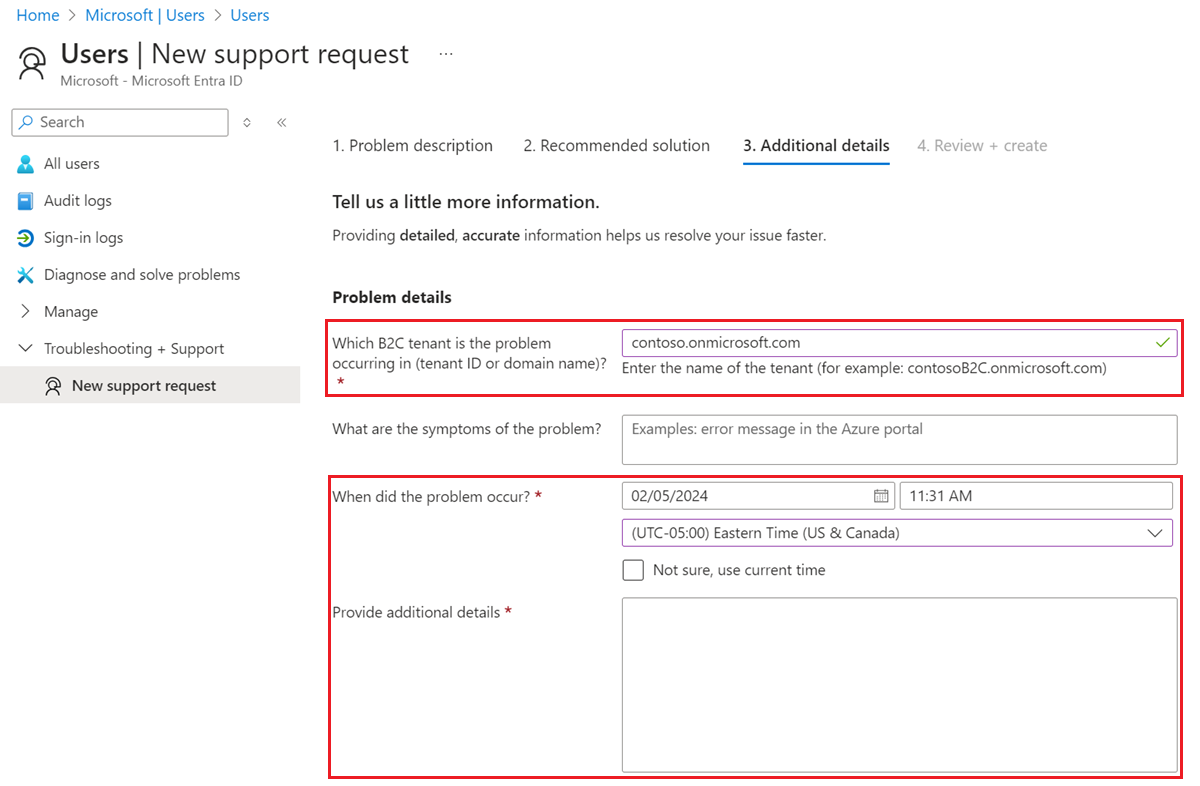
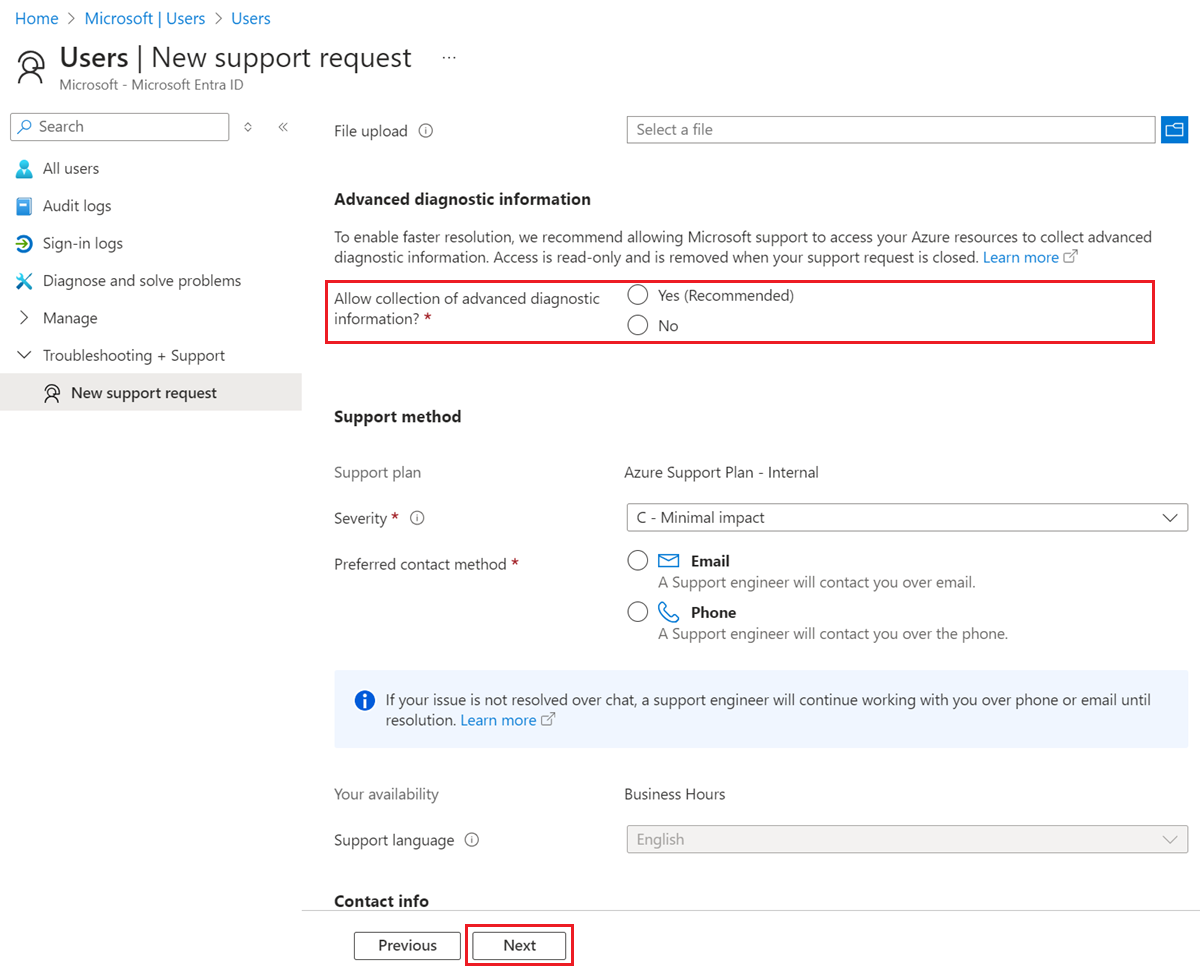
Wählen Sie Weiteraus. Unter 4. Überprüfen und Erstellen sehen Sie eine Zusammenfassung Ihres Supporttickets.
Wenn die Details Ihres Supporttickets richtig sind, wählen Sie Erstellen aus, um das Supportticket zu übermitteln. Andernfalls wählen Sie Zurück aus, um Korrekturen vorzunehmen.